아이폰 배터리성능상태 확인 방법 (★★★)
- 똑똑해지는정보/아무도 모르는 꿀정보
- 2019. 6. 29. 09:00

아이폰을 쓰다보면은 아이폰을 처음 살 때보다 배터리가 더 빨리 다는 것 같고, 오래 되기도 해서 배터리 성능상태에 대하여 걱정하시는 분들이 꽤 있을 거다. 그래서 무작정 애플 서비스 센터에 가서 배터리를 교체하거나 하는데, 오늘 소개하는 아이폰 배터리 성능상태 확인방법으로 배터리의 성능상태를 확인 후 배터리를 교체하는 것을 추천한다.
이미 많은 분들은 알고 계시는 방법이지만, 이 포스팅을 들어온 손님들은 모르는 상태이므로, 무척 간단한 방법이니까 따라하셔서 배터리 성능상태를 알아 가는 것을 추천한다.
추천포스트
아이폰 배터리 성능상태 확인
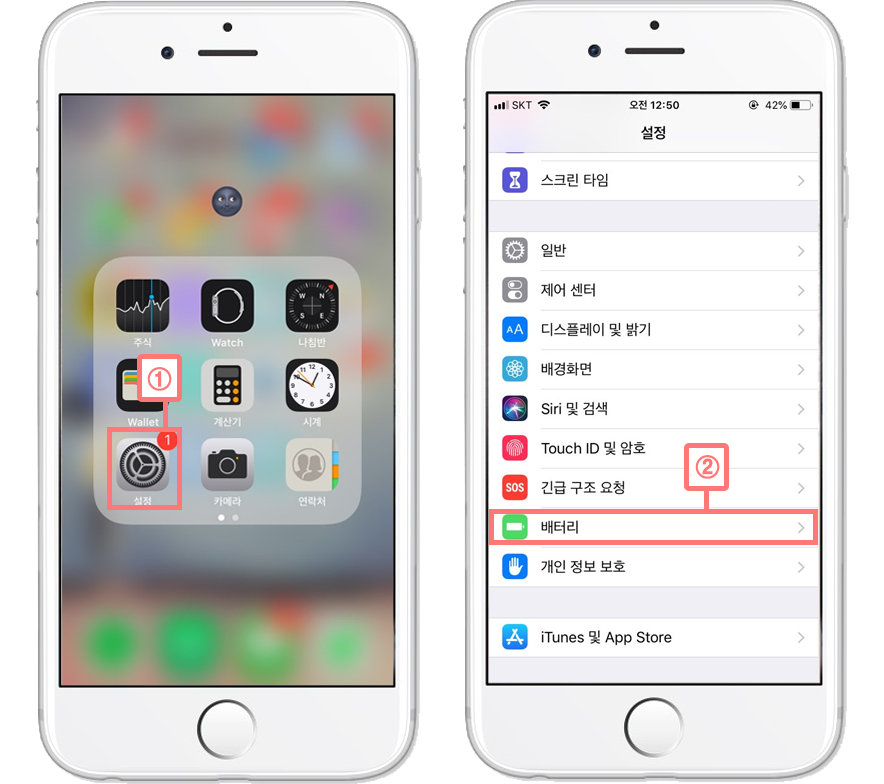
▲ 먼저 아이폰 배터리 성능상태를 확인하려면 설정으로 가야한다. [설정] 를 눌러 들어간 뒤 조금만 내린 후 [배터리]를 클릭한다.

▲ 배터리 설정으로 들어오면 하단에 [배터리 성능 상태]가 보인다. 눌르면 아이폰 배터리성능상태 수치를 확인 할 수 있다. 필자의 아이폰은 성능상태가 91%라고 나온다. 그리고 밑에 '사용자의 배터리가 현재 정상적인 최고 성능을 지원하고 있습니다' 라고 문구가 보인다.
배터리 성능이 90%대면 아직 쓸만하다는 뜻이다. 보통 80%초반 대로 떨어지면, 배터리 소모가 평소보다 조금 더 빨리 된다고 한다. 아이폰 배터리성능이 80% 초반대가 된다면 배터리교체해보는 것을 추천한다.
아이폰 배터리 오래쓰는법 (저전력 모드)

▲ 아이폰의 기본 기능인 저전력 모드를 사용하면, 배터리소모도 줄어들고, 배터리성능상태도 더 좋게 유지할 수 있다고 한다.
첫번째로 아이폰 저전력모드를 실행하는 방법은 배터리 설정화면에서 [저전력 모드] 오른쪽 OFF되어있는 버튼은 ON시켜주면 된다.
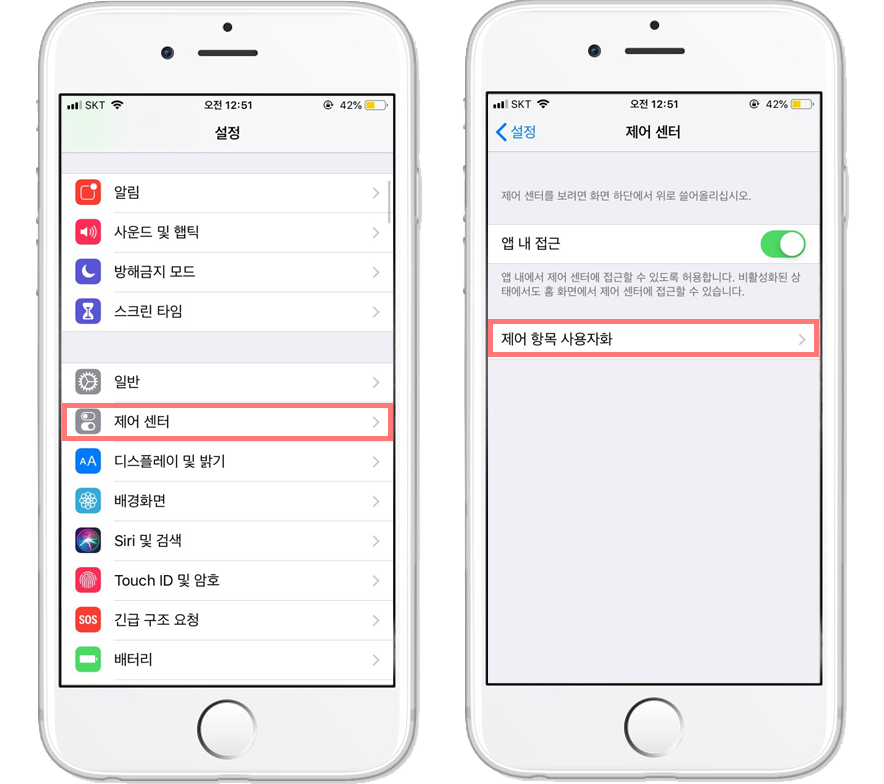
▲ 두번째로 아이폰저전력모드를 실행하는 방법은 [설정] - [제어 센터] - [제어 항목 사용자화] 를 차례대로 눌러준다.
이 방법은 아이폰 와이파이, 데이터, 블루투스, 비행기모드, 화면밝기 등등을 간편하게 껐다가 켤수 있는 화면에 저전력 모드 단축키를 추가하는 방법이다.
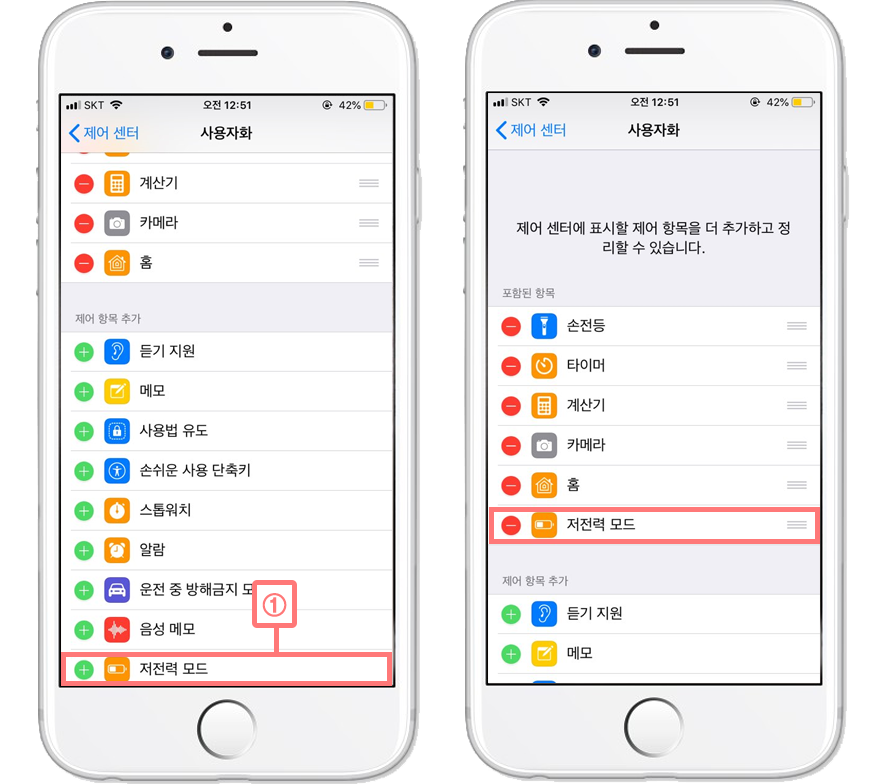
▲ (+)아이콘 오른쪽에 있는 [저전력 모드]를 찾은후 클릭하여 추가해준다. (-)로 표시로 바뀐 것을 확인했다면 저전력모드를 단축키로 설정완료 한 것이다.

▲ 위 이미지와 같이 아이폰 배터리성능상태를 유지시켜주는 기능인 저전력 모드를 하단에 배치하였다. 껏다 키면서 자유롭게 ON,OFF 할 수 있다.
이상 아이폰 배터리성능상태 확인법, 저전력모드 설정법에 대한 포스팅 정보였다. 하단에 있는 공감버튼(♥)를 눌러 다녀간 흔적을 남겨주세요. 감사합니다.
20190629 돈혁_Creative.
'똑똑해지는정보 > 아무도 모르는 꿀정보' 카테고리의 다른 글
| 카카오페이 출금 방법, 계좌 송금하기 (2) | 2019.07.04 |
|---|---|
| 인스타그램 최근검색기록 삭제 간단한 방법 (0) | 2019.07.01 |
| 네이버클라우드 사진,동영상,파일 자동올리기 설정하기 (0) | 2019.06.27 |
| 카톡(카카오톡) 로그아웃 하는 간단한 방법 (1) | 2019.06.20 |
| 아이폰 와이파이 자동연결 안되게 기능해제하는 방법 (0) | 2019.06.19 |